Minggu, 04 November 2012
Obat Narkoba Untuk Pengobatan Kecanduan: Manfaat dan Bahaya Sabu-sabu
Obat Narkoba Untuk Pengobatan Kecanduan: Manfaat dan Bahaya Sabu-sabu: Euforia dan “Ectasy” Sabu murni berbentuk kristal putih. Merupakan golongan obat stimulan jenis Metamphetamine yang satu derivat turunan d...
Rabu, 17 Oktober 2012
Cara Membuat jaringan wireless/nirkabel tanpa router
Cara Membuat jaringan wireless/nirkabel tanpa router
Jaringan nirkabel sangat membantu karena jaringan wireless ini membantu Anda menggunakan komputer dan terhubung ke Internet di manapun, di rumah Anda atau di kantor. Namun, kebanyakan jaringan nirkabel menggunakan router nirkabel, yang lumayan mahal. Jika Anda memiliki lebih dari satu komputer, Anda dapat mengkonfigurasi jaringan nirkabel tanpa membeli router nirkabel dan dapatlah kita sedikit menghemat biaya.
Dalam sebuah jaringan nirkabel tradisional, sebuah router nirkabel bertindak sebagai base station, mirip dengan stasiun pangkalan untuk telepon tanpa kabel. Semua komunikasi nirkabel melalui router nirkabel, yang memungkinkan komputer terdekat untuk terhubung ke Internet atau terhubung satu sama lain. jadi dalam hal ini, sebuah komputer dengan wireless cardnya di sulap manjadi router, istilahnya jadi pemancar seperti layaknya router biasa.

Jaringan nirkabel ad hoc lebih cara kerjanya seperti walkie-talkie, karena komputer berkomunikasi langsung dengan satu sama lain. Dengan mengaktifkan Internet Connection Sharing pada salah satu komputer, Anda dapat berbagi akses internet.

jaringan ad hoc tampaknya merupakan alternatif lain tanpa menggunakan router nirkabel, tetapi memiliki beberapa kelemahan:
• Jika komputer yang terhubung ke internet ditutup, semua komputer yang merupakan bagian dari jaringan ad hoc kehilangan akses Internet mereka.Untuk menghubungkan komputer Anda ke Internet menggunakan jaringan ad hoc nirkabel, ikuti langkah-langkah berikut:
• Untuk menghubungkan ke Internet, komputer harus memiliki sambungan jaringan kabel.
- Aktifkan Internet Connection Sharing pada komputer yang tersambung ke Internet. Anda dapat melewatkan langkah ini jika Anda tidak perlu mengakses Web.
- Set up ad hoc jaringan nirkabel pada komputer yang tersambung ke Internet.
- Tambahkan komputer Anda yang lain ke jaringan nirkabel.
Cara mengaktifkan Internet Connection Sharing
Pada jaringan dengan router nirkabel, router memiliki tugas penting dalam komunikasi antara komputer pada jaringan rumah Anda ke Internet. Pada jaringan ad hoc, Anda harus menetapkan salah satu komputer untuk menggantikan tugas ini. Komputer yang Anda pilih harus memiliki koneksi ke Internet, dan harus ditinggalkan di setiap kali Anda ingin menggunakan komputer Anda yang lain. Akan tetapi jika ingin menghubungkan antara 2 laptop yang memiliki koneksi wireless atau nirkabel, koneksi ke internet yah ngga perlu.Cara mengatur komputer pertama
Untuk mengatur jaringan nirkabel ad hoc yang memungkinkan komputer untuk berbagi koneksi internet tanpa router
- Jika diperlukan, pasanglah adapter jaringan nirkabel disetiap komputer.
- Klik Start, dan kemudian klik Control Panel.

3. Di bawah Pilih kategori, klik Sambungan Jaringan dan Internet.

4. Dibawah ikon kontrol panel, klik Network Connections.

5. Klik kanan koneksi jaringan nirkabel Anda, kemudian klik Properties.

6. Dalam Jaringan Koneksi Nirkabel kotak dialog Properties, klik tab Wireless Networks.

7. Pada tab Jaringan Nirkabel, di bawah jaringan yang dipilih, klik Tambah.

8. Dalam kotak dialog “Wireless network properties” pada tab “Association” masukin nama jaringan ad hoc anda yg disuka dalam kotak “Network name (SSID)” seperti dalam langkah no.10, kali ini kita namakan saja MyHomeNetwork.
9. Perhatikan jangan conteng kotak dialog “The key is provided for me automatically” dan conteng kotak dialog “This is a computer-to-computer (ad hoc) network”.
10. Buat password 13 digit dan ketikan di kedua kotak “Network key” dan “Confirm Network Key”. Untuk keamanan terbaik, masukin kombinasi termasuk huruf, angka, dan tanda baca. Lalu klik OK.

11. Klik OK lagi untuk menyimpan perubahan Anda.

Cara mengatur komputer tambahan / client
Jika komputer yang akan digunakan untuk koneksi ke komputer tadi belum ada adapter wireless atau nirkabel, pasanglah adapter agar bisa menggunakan jaringan wireless atau nirkabel. Windows akan otomatis mendeteksi jaringan yang telah kita buat tadi.
Sekarang caranya menghubungkan komputer Anda ke jaringan nirkabel Anda
Catatan: Langkah-langkah ini berlaku hanya jika Anda menggunakan Windows XP Service Pack 2 (SP2). Jika Anda belum menginstall SP2, kunjungi Microsoft Update untuk menginstalnya sebelum terhubung ke jaringan ad hoc.
1. Klik kanan ikon “Wireless Network” di sudut layar kanan monitor anda, lalu klik “View Available Wireless Networks.”

2. Muncul jendela “Wireless Network Connection” dan menampilkan jaringan nirkabel anda yang terdaftar dengan SSID yang anda pilih tadi, Jika anda tidak dapat melihat SSID anda, klik “Refresh Network List” disudut kiri atas. Klik jaringan anda, lalu klik “Connect” disudut kanan bawah.

3. Windows xp akan meminta anda memasukkan kata kunci, masukkan kata kunci ke kotak “Network key” dan “Confirm network key”, laku klik “Connect”.

Windows xp akan melakukan koneksi ke komputer yang telah kita setting jadi server tadi, setelah terhubung dapatlah anda menutup jendela “Wireless Network Connection “. Untuk melakukan koneksi dengan komputer yang lainnya, ikuti langkah2 tadi diatas. Langkah2 ini juga bisa diterapkan untuk melakukan koneksi antara dua laptop yang ada wifi atau wireless network tanpa memakai router. dan berbagi file atau apa saja.
Bangun hotspot dengan Wireless Router dan Access Point
Bangun hotspot dengan Wireless Router dan Access Point
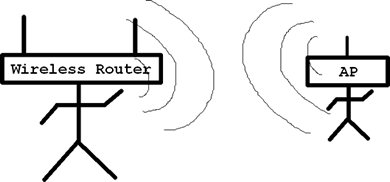 Jika dengan satu Wireless Router kita bisa membangun hotspot dengan coverage -+30m dengan tambahan satu Access Point coverage semula dapat diperluas menjadi 2 x 30m.
Jika dengan satu Wireless Router kita bisa membangun hotspot dengan coverage -+30m dengan tambahan satu Access Point coverage semula dapat diperluas menjadi 2 x 30m.
Jika asumsi anda menggunakan Wireless Router dengan Access Point (AP) secara wireless
atau tidak terkoneksi kabel antara satu sama lain, maka hal itu tidak
mungkin dilakukan dengan perangkat Wireless Router dan AP kelas rumahan.
Ya, kabel UTP tetap diperlukan untuk menghubungkan Router dan AP.
Disini akan saya jelaskan penggunaan sebuah Wireless Router dan Access
Point dengan nama network (SSID) yang sama untuk memperluas Basic Service Area menjadi Extended Service Area, keduanya kita kenal secara awam dengan sebutan hotspot. Perangkat minimal yang diperlukan :
- Wireless Router (802.11 b/g/n) 1 buah (Rp. 150.000).
- Access Point (802.11 b/g/n) 1 buah (Rp. 163.000).
- Kabel UTP straight dengan panjang secukupnya (Rp. 4000/m).
- Laptop atau PC 1 buah (untuk keperluan konfigurasi pertama kali Wireless Router dan AP).
- Modem DSL (optional, jika nantinya ingin ditambahkan internet sharing) -dipinjamin ama ISP ga perlu blanja lagi-.
- Perkakas tambahan seperlunya, palu, tangga, mounting screw, paku, cemilan.
- perangkat dengan WNIC (Wireless Network Interface Card) untuk testing koneksi.
* Merek bebas deh, harga di atas merupakan perkiraan termurah** Info harga terkini cek di www.rakitan.net atau di www.bhinneka.com
Jika anda sudah bisa membangun Wireless LAN dengan sebuah AP maka 2, 3, atau berapapun AP tidak akan menjadi masalah, hanya saja tantangannya terdapat pada pemilihan channel untuk tiap AP supaya tidak terjadi gangguan atau interference.
Akan saya berikan 2 pilihan topologi untuk dua kondisi berbeda,
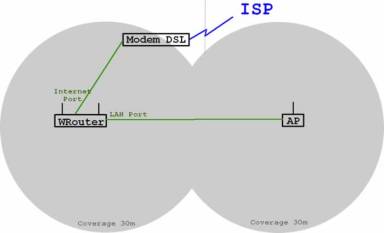
Topologi 1. Menggunakan Wireless Router dan Access Point
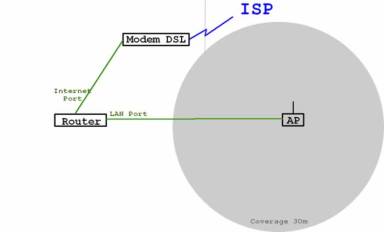
Topologi 2. Menggunakan Router (no-wireless) dan Access Point
Topologi 2 berguna jika anda sudah memiliki router yang bukan wireless dan tidak ingin menggunakan atau belanja lagi Wireless Router.
Tahapan secara lengkapnya adalah :
- Berdoa menurut keyakinan masing-masing,
- yakinkan bahwa anda telah memiliki poin 1-5 dari perangkat yang disebutkan diatas,
- lakukan pengaturan pada Wireless Router,
- lalu AP
- hubungkan Wireless Router dan AP dengan menggunakan kabel UTP.
- lakukan tes dengan mencoba terhubung dengan jaringan yang telah dibangun.
- tes selanjutnya, pindah dari satu coverage ke coverage lain.
Konfigurasi
Pengaturan pertama kali pada Wireless Router dan AP dilakukan dengan
menghubungkan kabel UTP straight ke PC atau laptop. Setiap vendor
wireless router dan AP memiliki antar muka yang berbeda untuk melakukan
pengaturan terhadap perangkat mereka, namun secara umum semuanya diakses
lewat web browser (Internet Explorer, Mozilla, Opera, dll) dengan
alamat IP tertentu (Cek buku manual yang disertakan dalam dus wireless
Router atau AP anda).
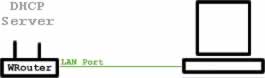
WRouter atau AP akan bertindak sebagai DHCP server, pastikan PC berada pada posisi automatic IP configuration
Pada wireless router Linksys (hampir semua merek lain memiliki cara yang serupa) alamat IP default
dari router adalah 192.168.0.1, akses alamat IP tersebut via browser,
dan sebuah jendela autentikasi akan muncul meminta username dan
password, sesuai dengan buku panduan username default kosong, dan password default adalah admin. Setelah berhasil masuk ke dalam sistem beberapa hal yang harus diatur adalah:
- Wireless mode, apakah akan menggunakan mode 802.11a/b/g/n atau mixed,
- Network name atau SSID, nama jaringan
- Security Protocols, Open, WEP, WPA, WPA2
- Channel
Konfigurasi di atas harus sama antara Wireless Router dan AP, KECUALI Channel. Jika hanya menggunakan satu area (basic service area)
maka konfigurasi channel bisa dihiraukan alias biarkan seperti
settingan pabrikan. Namun jika menggunakan lebih dari satu area (extended service area)
channel WAJIB berbeda minimal jaraknya 5 channel, Contoh jika wireless
router menggunakan channel 1 maka AP menggunakan channel 6. Hal ini
untuk menghindari terjadinya interference antar area.
Contoh konfigurasi yang bisa diterapkan pada wireless router dan AP :
- Wireless mode mixed, 802.11 b/g,
- SSID, HOTSPOTKU
- Security Protocol, WEP dengan key 1 : 1234567890
- Gunakan channel 1 untuk Wrouter dan channel 6 untuk AP.
- Jangan lupa AP diberi IP address, untuk mempermudah konfigurasi setelahnya.
Semoga bermanfaat 
Senin, 15 Oktober 2012
Fungsi dan Cara Kerja Jaringan Telekomunikasi (Wireline, Wireless, Modem dan Satelit)
Fungsi dan Cara Kerja Jaringan Telekomunikasi (Wireline, Wireless, Modem dan Satelit)
Jaringan Kabel (Wireline)
•Fungsi jaringan adalah untuk berbagi sumber daya yang dimiliki dan untuk
berkomunikasi secara elektronik.
•Sebuah jaringan biasanya terdiri dari dua atau lebih komputer yang saling
berhubungan.
•Jaringan komputer wireline bekerja denan menggunakan kabel-kabel sebagai
penghubung antar komputer.
•Kabel yang digunakan adalah kabel coaxial, twisted pair, dan serat optik.
•Pada setiap komputer harus dilengkapi dengan kartu antarmuka yang disebut
dengan NIC (Network Interface Card) atau LAN (Local Area Network)
•Jaringan kabel biasanya digunakan pada area yang kecil, misalnya dalam suatu ruangan dan gedung.
•Setiap komputer yang terhubung dalam jaringan memiliki MAC Address atau IP Address (Internet Protocol) yang berbeda-beda.
Keunggulan Jaringan Wireline
•Transmisi data 10 s.d. 100 Mbps,
•Delay atau waktu koneksi antarkomputer cepat,
•Transmisi data berjalan dengan lancar
•Biaya peralatan terjangkau
Kelemahan Jaringan wireline
•Penggunaan terbatas pada satu tempat yang terjangkau kabel,
•Waktu untuk instalasi lama
•Membutuhkan tempat dan lokasi jaringan permanen
•Membutuhkan biaya perawatan rutin
•Sulit untuk berpindah tempat
Jaringan Tanpa Kabel (Wireless)
•Seiring dengan kecanggihan teknologi informasi, untuk membangun
sebuah jaringan komputer dapat dimungkinkan tanpa menggunakan
kabel (nirkabel).
•Untuk mengganti kabel sebagai penghubung dapat digunakan gelombang
radio (Radio Frequency), sinar inframerah (infrared), bluetooth, dan
melalui gelombang mikro (microwave).
•Komputer mobile, seperti notebook dan Personal Digital Assistant (PDA) merupakan komputer yang dapat digunakan pada jaringan nirkabel.
Keunggulan dan keuntungan jaringan nirkabel :
•Mobilitas
–Jaringan nirkabel menyediakan pengaksesan secara real-time kepada pengguna jaringan di mana saja selama berada dalam batas aksesnya.
•Kecepatan Instalasi
–Proses instalasi jaringan ini relatif lebih cepat dan mudah karena tidak membutuhkan kabel yang harus dipasang sebagai penghubung.
•Fleksibilitas tempat
Jaringan nirkabel atau wireless sangat fleksibel terhadap tempat, berbeda dengan jaringan kabel yang tidak mungkin untuk dipasang tanpa kabel.
•Pengurangan Anggaran Biaya
–Bila terjadi perpindahan tempat, anggaran biaya dapat ditekan walaupun investasi awal pada jaringan nirkabel ini lebih besar biayanya daripada jaringan kabel. Biaya instalasi dapat diperkecil karena tidak membutuhkan kabel dan biaya pemeliharaan pun lebih murah.
•Kemampuan Jangkauan
–Konfigurasi jaringan dapat diubah dari jaringan peer-to-peer untuk jumlah pengguna yang sedikit menjadi jaringan infrastuktur yang lebih banyak. Bahkan, bisa mencapai ribuan pengguna yang dapat menjelajah dengan jangkauan yang luas.
Kelemahan Jaringan Nirkabel
•Transmisi data hanya 1-2 Mbps yang jumlahnya jauh lebih rendah bila
dibandingkan dengan jaringan yang menggunakan kabel.
•Transmisi data dari komputer yang berbeda dapat mengganggu satu
sama lainnya.
•Biaya peralatannya mahal.
•Adanya delay atau waktu koneksi yang besar
•Adanya masalah propagasi radio, seperti terhalang, terpantul, dan
banyak sumber interferensi.
•Kapasitas jaringan memiliki keterbatasan yang disebabkan spektrumnya
tidak besar (pita frekuensinya tidak dapat diperlebar).
•Keamanan data atau kerahasiaan data kurang terjamin.
•Sinyalnya terputus-putus (intermittence) yang disebabkan oleh adanya
benda yang menghalangi sinyal
Jaringandengan Modem
•Modem merupakan media elektronik untuk menghubungkan komputer dengan jaringan Internet.
•Modem bekerja menggunakan sinyal digital yang diterjemahkan menjadi sinyal analog untuk ditransmisikan dan sebaliknya, menerjemahkan sinyal analog menjadi sinyal digital.
Berdasarkan teknologinya, modem dapat dibedakan menjadi :
•Modem Dial-up (Modem Telepon)
•Cable Modem
•Modem DSL
Modem Dial-up
 |
•Bekerja dengan menggunakan jaringan wireline yaitu kabel telepon.
•Untuk dapat berlangganan internet dengan model dial-up dapat menghubungi ISP (Internet Service Provider).
•Jenis modem dial-up yang beredar di pasaran terdiri dari modem internal dan modem eksternal.
•Modem internal dipasang pada slot ekspansi mainboard sedangkan model eksternal dipasangkan pada komputer dengan menggunakan kabel data serial ataupun kabel data
USB.
 |
•Di Indonesia, beberapa ISP yang dapat melayani jasa internet dengan modem dial-up diantaranya Telkomnet, Indosatnet, Wasantaranet, dan CBNnet.
•Untuk saat ini, akses internet dial-up dapat dilakukan secara langsung dengan telkomnet@instan. Bila telah memiliki line telepon dari PT. Telkom dapat melakukan konfigurasi atau setting sendiri dengan menyediakan modem dial-up.
Cable Modem
•Cable Modem memiliki cara kerja yang menyerupai cara kerja Network Interface Card (NIC) atau kartu ethernet yang dipasang pada komputer untuk Local Area Network (LAN).
•Perbedaan cara kerja antara modem dengan ethernet adalah pada masalah jarak. Modem tidak dipengaruhi oleh jarak walaupun hanya memiliki kecepatan 50 Kbps (kilobits per second), sedangkan pada ethernet yang memiliki kecepatan 10 atau 100 Mbps (megabit per second) hanya bisa dalam jarak maksimum kurang lebih 1 km. Kecepatan cable modem berkisar antara 3 – 56 Mbps, dan bisa bekerja dalam jarak 100 km lebih.
•Proses kerja dari cable modem adalah memisahkan sinyal dari TV kabel menjadi dua, yaitu sinyal untuk televisi dan sinyal data yang dihubungkan ke cable modem. Kedua sinyal itu tidak akan mencampuri satu sama lainnya. Kemudian cable modem dihubungkan dengan kartu jaringan (Network Interface Card) yang terdapat dalam PC (Personal Computer). Kecepatan data downstream (sinyal masuk) rata-rata berkisar antar 4-56 Mbps.•Untuk dapat terhubung Internet, penyedia jasa televisi kabel harus menghubungkan diri dengan penyedia jasa backbone Internet yang lebih besar, yaitu dengan koneksi OC-3 (155 Mbps) atau multiple redundant OC-3. Multiple redundant OC-3 dapat menangani kebutuhan bandwith dari banyak pelanggan. Saat ini ISP untuk jaringan Internet cable modem memberikan layanan dengan kebel SOHO (Small Office Home Office). Beberapa ISP yang melayani internet dengan jaringan kabel adalah cbn.net.id, mynet.net, linknet, dan indosatnet.
•Untuk dapat terhubung Internet, penyedia jasa televisi kabel harus menghubungkan diri dengan penyedia jasa backbone Internet yang lebih besar, yaitu dengan koneksi OC-3 (155 Mbps) atau multiple redundant OC-3. Multiple redundant OC-3 dapat menangani kebutuhan bandwith dari banyak pelanggan. Saat ini ISP untuk jaringan Internet cable modem memberikan layanan dengan kebel SOHO (Small Office Home Office). Beberapa ISP yang melayani internet dengan jaringan kabel adalah cbn.net.id, mynet.net, linknet, dan indosatnet.
Modem DSL
 |
•Saat ini, DSL (Digital Subscriber Line) merupakan
pesaing utama cable modem.
•Ditinjau dari segi kecepatan dan biaya tidak berbeda
jauh dengan cable modem.
•Teknologi untuk modem DSL yang baru tersedia adalah
ADSL (Asymmetric Digital Subscribber Line).
•Di Indonesia tidak semua daerah terjangkau oleh
teknologi DSL.
•ADSL menggunakan jaringan kabel telepon yang sudah di-upgrade atau memiliki enhancement tertentu. ADSL tidak membutuhkan saluran telepon kedua tetapi membutuhkan splitter untuk pembagian antara modem dengan telepon.
•Kecepatan ADSL tidak terlalu jauh berbeda dengan kabel modem, di mana kecepatan downstream (data masuk) maksimum 1,5 Mbps, dan kecepatan upstream (data keluar) berkisar antara 64 Kbps. Teknologi ADSL akan mengembangkan modem dengan kecepatan 52 Mbps, kurang lebih 50 kali lebih baik dari yang ada sekarang.
Jaringan Satelit

•Layanan jaringan satelit dapat menghubungkan beberapa peralatan teknologi informasi dan komunikasi di seluruh belahan dunia.
•Untuk dapat berhubungan dengan satelit, pada jaringan komputer digunakan protokol komunikasi yang mempunyai banyak fasilitas yaitu sebagai kode pos elektronis pada pengiriman surat elektronis. Sebagian besar jaringan komputer menggunakan protokol komunikasi
TCP/IP.
•Penentu kode pos elektronis TCP/IP
dan standarisasi protokol TCP/IP.
Penentuan kode pos elektronis TCP/IP
dan standarisasi protokol TCP/IP
dilakukan secara terpusat bertempat
di nic.mil daerah Palo Alto, pantai
barat Amerika Serikat.
Cara Kerja Satelit
•Cara kerja satelit sistem konvensional yaitu dengan mengirimkan sinyal dari komputer dan direlai oleh satelit tanpa dilakukan pemrosesan dalam satelit.
•Cara kerja transmisi data melalui dengan memperhatikan komponen-komponen tersebut, yaitu satelit menerima sinyal dari stasiun bumi (up-link) kemudian memperkuat sinyal, mengubah frekuensi dan mentransmisikan kembali data ke stasiun bumi penerima yang lain (down-link).
Internet dengan Satelit

Teknologi Internet dengan satelit merupakan pilihan terbaik untuk daerah dengan geografis yang luas.
Satelit sebagai jaringan internet dan
multimedia memiliki beberapa
kelebihan, yaitu :
•Jangkauan yang luas antarbenua.
•Mampu mentransmisikan data dengan kecepatan tinggi.
•Pembangunan infrastrukturnya relatif cepat.
Sedangkan beberapa kekurangan yang
dimiliki adalah :
•Keamanan data kurang terjamin
•Peralatan yang sangat mahal
Langganan:
Postingan (Atom)



